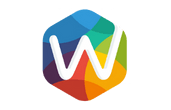- Dokonywanie całkowitych zwrotów poprzez importowanie danych o zwrocie środków do Google Analytics
- Nadpisanie przychodu z transakcji w Google Analytics
- Dokonywanie częściowych zwrotów poprzez importowanie danych o zwrocie środków w Google Analytics
- Nadpisanie Oryginalnej ceny produktów w Google Analytics
- Edycja kodu GA w celu przesyłania “negatywnych” wartości
- Cofanie transakcji przy użyciu kodu gtag.js
- Cofanie transakcji przy użyciu kodu analytics.js
Przysłanie informacji o zwrotach środków i anulowanych zamówieniach do Google Analytics może wydawać się trudnym zadaniem, wymagającym znajomości zaawansowanej analityki. W poniższym artykule pokazujemy, że nie taki wilk straszny i jak krok po kroku zrobić to samodzielnie w najprostszy sposób.
Informacje o zwrotach możemy przesyłać na kilka sposobów:
- Poprzez importowanie danych o zwrocie środków
- Edytując kod GA – tak aby by przesyłał “negatywne” wartości
- Używając API Google Analytics
- Poprzez Measurement Protocol
- Wykorzystując narzędzia zewnętrzne
W tym artykule opiszemy tę pierwszą opcję.
Aby z niej skorzystać, musimy spełnić następujące wymagania:
- Używać kodu Universal Analytics (analytics.js) bądź Global Site Tag (gtag.js). Jeżeli nie zaktualizowaliśmy jeszcze śledzenia z klasycznego kodu (ga.js), opcja ta będzie niedostępna.
- Transakcje, które chcemy anulować/zwrócić, używają formatu ulepszonego ecommerce (Enhanced Ecommerce). W innym wypadku jesteśmy zmuszeni wysyłać “negatywne” wartości, aby wyrównać bilans.
Przykłady formatowania:
- Jeżeli twój kod wygląda podobnie, posiadasz Enhanced Ecommerce:
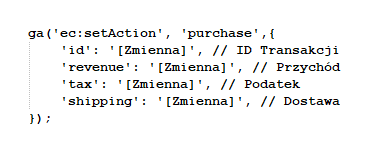
- Jeżeli twój kod wygląda podobnie, posiadasz standardowy Ecommerce:

Wymagania które musimy spełniać, aby wdrożyć zwroty w ulepszonym ecommerce:
- Musimy posiadać oryginalne przesłane do Analytics ID transakcji.
- Transakcja nastąpiła maksymalnie 6 miesięcy wstecz.
- Przesłany plik zawiera dane oddzielnie dla zwrotów całkowitych* i częściowych**.
*Całkowite – W których anulujemy całą transakcję, negując ją kompletnie – ewentualnie nadpisujemy jej wartość.
**Częściowe – Gdzie usuwamy pojedyncze produkty bądź zmieniamy cenę końcową.
Dokonywanie całkowitych zwrotów poprzez importowanie danych o zwrocie środków do Google Analytics #
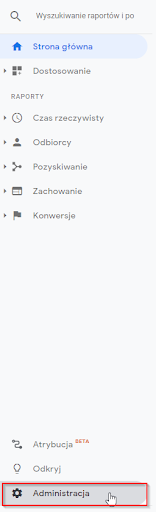
1) Przechodzimy do panelu “Administracja”:
2) Na poziomie usługi wybieramy “Import Danych”:
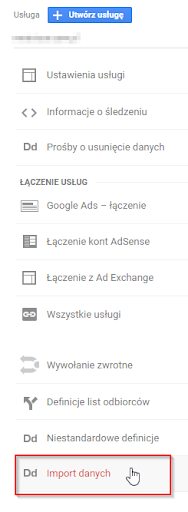
3) Wybieramy “Utwórz”:
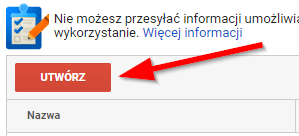
4) Zaznaczamy “Dane o zwrocie środków”:
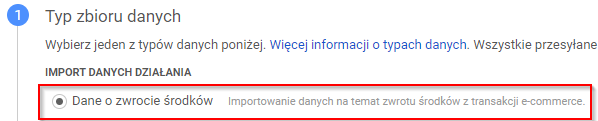
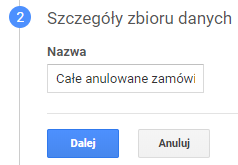
5) Nazywamy nasz plik – pamiętamy tutaj o podziale na zamówienia anulowane w całości oraz częściowo:
6) Definiujemy zestaw danych. W przypadku anulowania całych transakcji potrzebujemy jedynie ID transakcji:
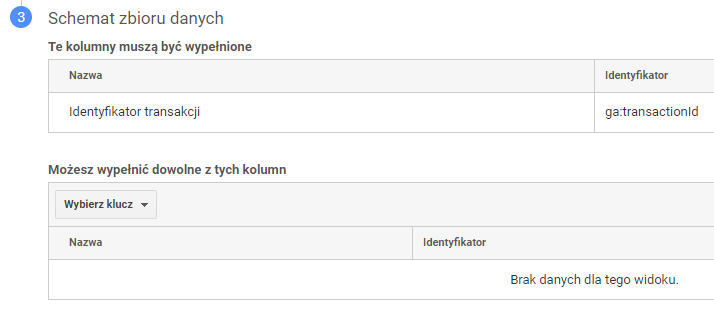
7) Zapisujemy nasz zbiór danych.
8) Następnie wybieramy z listy nasz nowo utworzony zbiór danych, po czym pobieramy schemat (Bądź identyfikator dla użytkowników API):
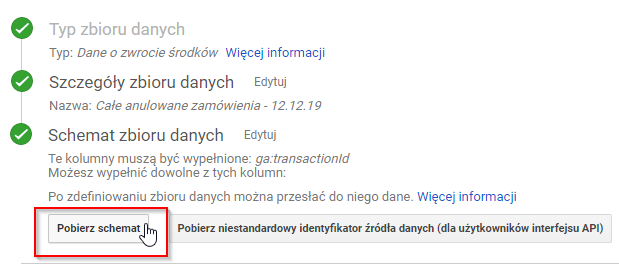
9) Pobieramy szablon w arkuszu Excel:
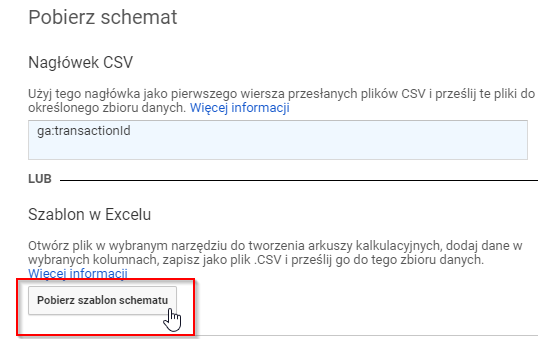
10) Otwieramy pobrany arkusz, po czym uzupełniamy go o ID transakcji do pełnego zwrotu. Plik zapisujemy w formacie .CSV rozdzielonym przecinkami:
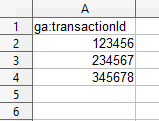
Nadpisanie przychodu z transakcji w Google Analytics #
Jeżeli musimy zmodyfikować przychód całej transakcji, dodajemy “Cena produktu” do naszego zestawu danych, używając opcji “Wybierz klucz”:
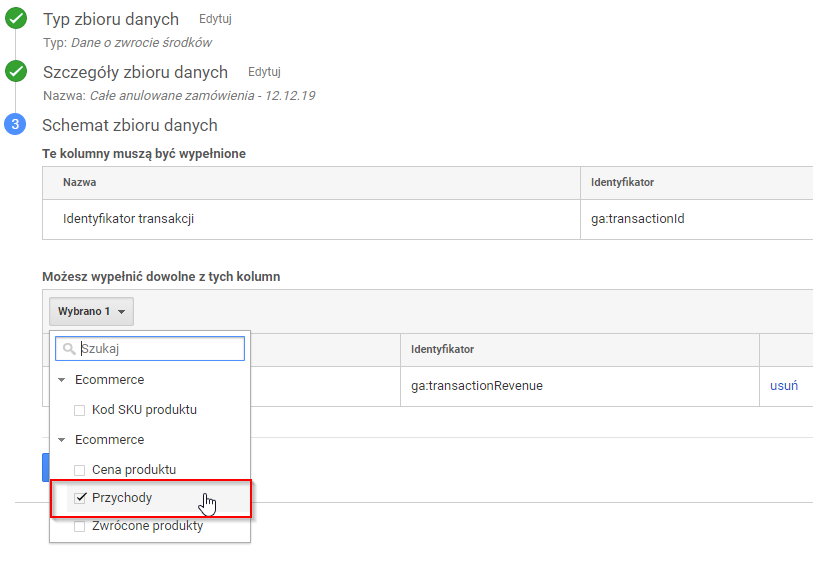
Następnie modyfikujemy przychód w arkuszu, zapisując plik w formacie .CSV rozdzielonym przecinkami:
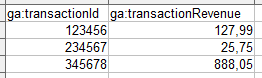
11) Gdy mamy gotowy plik, przechodzimy ponownie do panelu “Import danych”, wybierając “Zarządzaj przesyłaniem” na utworzonym przez nas zestawie danych:


12) Klikamy “Prześlij Plik”:
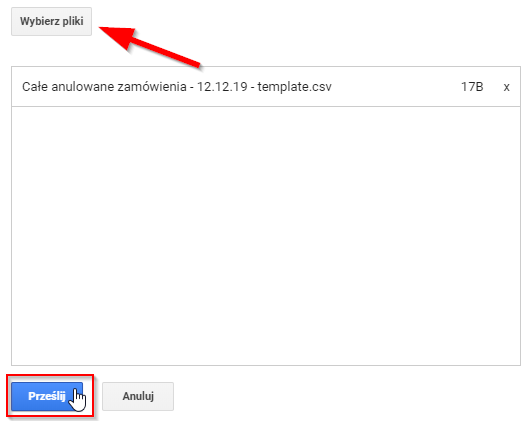
13) Wybieramy utworzony arkusz i klikamy “Prześlij”:
14) Czekamy na weryfikację pliku po przesłaniu:

Anulowana wartość transakcji będzie widoczna jako kwota zwrotu kosztów w raporcie skuteczności sprzedaży:
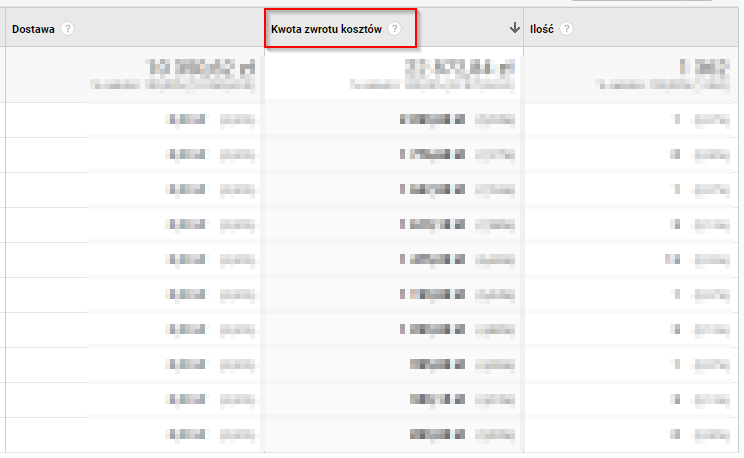
Uwaga:
- Nasze dane zostaną uwzględnione w raportach do 24h.
- Nie można edytować bądź usunąć już przesłanych danych o zwrotach, dlatego należy uważać na ich prawidłowość.
Dokonywanie częściowych zwrotów poprzez importowanie danych o zwrocie środków w Google Analytics #
1) Przechodzimy do panelu “Administracja”:

2) Na poziomie usługi wybieramy “Import Danych”:

3) Wybieramy “Utwórz”:

4) Zaznaczamy “Dane o zwrocie środków”:
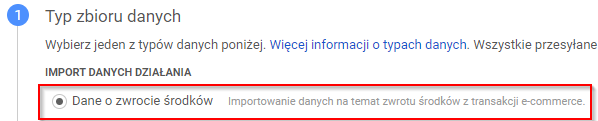
5) Nazywamy nasz plik, pamiętając o podziale na zamówienia anulowane w całości oraz częściowo:
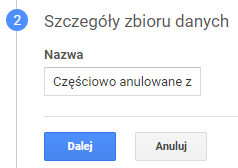
6) Definiujemy zestaw danych. Klikamy “Wybierz klucz” i dodajemy “Kod SKU produktu” oraz “Zwrócone produkty”:
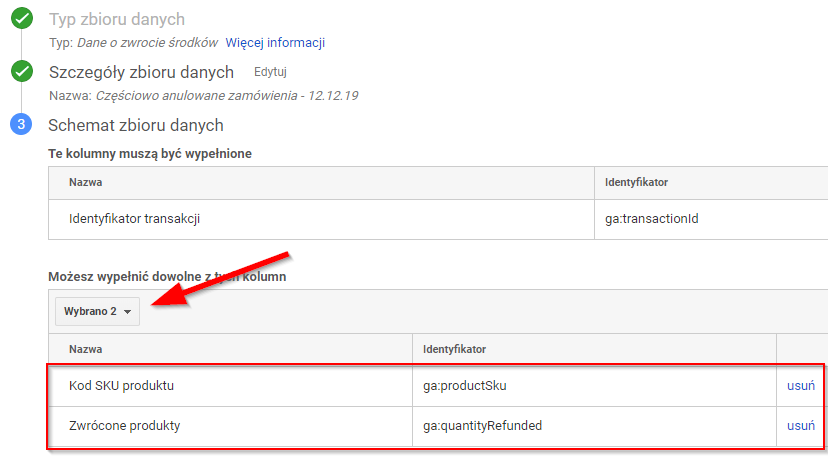
7) Zapisujemy nasz zbiór danych.
8) Następnie wybieramy z listy nasz nowo utworzony zbiór danych, po czym pobieramy schemat (Bądź identyfikator dla użytkowników API):

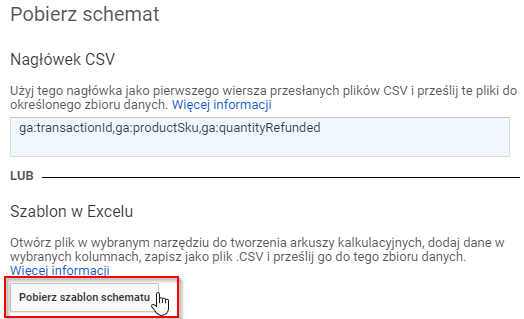
9) Pobieramy szablon w arkuszu Excel:
10) Otwieramy pobrany arkusz, po czym uzupełniamy go o ID transakcji oraz ilość i SKU produktów, które zostały zwrócone. Plik zapisujemy w formacie .CSV rozdzielonym przecinkami:

#
Nadpisanie Oryginalnej ceny produktów w Google Analytics #
Jeżeli potrzebujemy jedynie zmodyfikować przychód wybranych produktów, dodajemy “Cena produktu” do naszego zestawu danych:

Następnie uzupełniamy o nowe wartości ceny produktu w pobranym arkuszu, pamiętając, że zapisujemy plik w formacie .CSV rozdzielonym przecinkami:

11) Gdy mamy gotowy plik, przechodzimy ponownie do panelu “import danych” wybierając “Zarządzaj przesyłaniem” na utworzonym przez nas zestawie danych:

12) Klikamy “Prześlij Plik”:
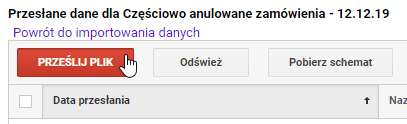
13) Wybieramy utworzony arkusz i klikamy “Prześlij”:

Uwaga:
- Nasze dane zostaną uwzględnione w raportach do 24h.
- Nie można edytować bądź usunąć już przesłanych danych o zwrotach, uważajcie więc na ich prawidłowość.
Edycja kodu GA w celu przesyłania “negatywnych” wartości #
Bez kodu ulepszonego ecommerce jesteśmy zmuszeni “odwracać” transakcje. Niestety nie oznacza to, że przestaną one istnieć. Prócz korekty wartości//ilości – wszystkie informacje związane z transakcją pozostają w Analytics. Dlatego też Google zaleca anulowanie zamówień jeszcze tego samego dnia, w którym zostały one dokonane. W innym przypadku będziemy mieć transakcję, która dla przykładu:
- 29 marca (dzień dodania transakcji) – warta jest 100 zł
- 3 kwietnia (dzień dokonania korekty) – warta jest 0 zł
Niestety ilość transakcji zostaje zwiększona, ponieważ te negujące również są zliczane.
#
Cofanie transakcji przy użyciu kodu gtag.js #
1) Stwórz duplikat strony podziękowania za zakup (bądź innej na której przesyłane są dane dotyczące zakupu)
2) Zmodyfikuj przesyłane dane transakcji w następujący sposób:
- Dodaj negatywne wartości odpowiadające transakcji do pól:
- Revenue
- Shipping
- Tax (jeżeli używany)
Przykład:

- Dodaj negatywną wartość dla ilości produktów (quantity), pozostawiając cenę dodatnią (price).
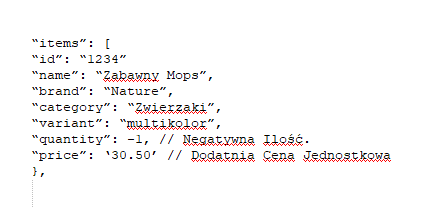
Przykład:
#
Cofanie transakcji przy użyciu kodu analytics.js #
1) Stwórz duplikat strony podziękowania za zakup (bądź innej na której przesyłane są dane dotyczące zakupu)
2) Zmodyfikuj przesyłane dane transakcji w następujący sposób:
- Dodaj negatywne wartości odpowiadające transakcji do pól:
- Revenue
- Shipping
- Tax (jeżeli używany)
Przykład:
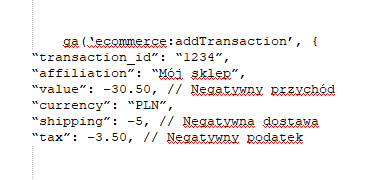
- Dodaj negatywną wartość dla ilości produktów (quantity), pozostawiając cenę dodatnią (price).
Przykład:
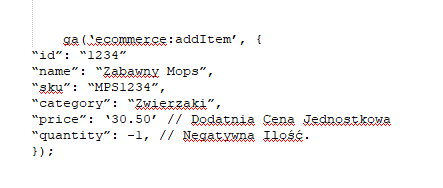
Niezależnie od wersji kodu trzymamy się tych wytycznych:
- Zmiany dokonujemy na tym samym ID co transakcja oryginalna
- Używamy wartości negatywnych dla atrybutów: Revenue, Shipping, Tax
- Atrybut Quantity negujemy, pozostawiając Price dodatnie
- Dokonujemy anulowania transakcji tego samego dnia, którego została złożona
- W przypadku niemożliwości wykonania powyższego punktu używamy adnotacji, by pozostawić informacje o dokonanych anulowaniach w GA